
КАТЕГОРИИ:
Архитектура-(3434)Астрономия-(809)Биология-(7483)Биотехнологии-(1457)Военное дело-(14632)Высокие технологии-(1363)География-(913)Геология-(1438)Государство-(451)Демография-(1065)Дом-(47672)Журналистика и СМИ-(912)Изобретательство-(14524)Иностранные языки-(4268)Информатика-(17799)Искусство-(1338)История-(13644)Компьютеры-(11121)Косметика-(55)Кулинария-(373)Культура-(8427)Лингвистика-(374)Литература-(1642)Маркетинг-(23702)Математика-(16968)Машиностроение-(1700)Медицина-(12668)Менеджмент-(24684)Механика-(15423)Науковедение-(506)Образование-(11852)Охрана труда-(3308)Педагогика-(5571)Полиграфия-(1312)Политика-(7869)Право-(5454)Приборостроение-(1369)Программирование-(2801)Производство-(97182)Промышленность-(8706)Психология-(18388)Религия-(3217)Связь-(10668)Сельское хозяйство-(299)Социология-(6455)Спорт-(42831)Строительство-(4793)Торговля-(5050)Транспорт-(2929)Туризм-(1568)Физика-(3942)Философия-(17015)Финансы-(26596)Химия-(22929)Экология-(12095)Экономика-(9961)Электроника-(8441)Электротехника-(4623)Энергетика-(12629)Юриспруденция-(1492)Ядерная техника-(1748)
Ввод данных в диапазон ячеек
Вставка графических объектов
Ввод гиперссылок
Excel (начиная с версии Excel 97) предоставляет возможность использования гиперссылок. В гиперссылке может быть указан документ любого типа при условии, что на компьютере установлено приложение, необходимое для открытия этого документа. Создание гиперссылки осуществляется с помощью меню Вставка командой Гиперссылка.
| D:\задания\Курсовик.doc |
 В Excel с помощью панели инструментов РИСОВАНИЕ (вызывается
В Excel с помощью панели инструментов РИСОВАНИЕ (вызывается
командой Панели инструментов меню Вид или нажатием кнопки стандартной панели инструментов) можно создавать рисунки на рабочем листе, а команда Объект из меню Вставка позволяет вставлять рисунки, созданные в любом графическом редакторе.
При вводе данных в диапазон ячеек наиболее рационально использовать режим Автозаполнение или команду Заполнить меню Правка.
2.9.1. Ввод данных с помощью режима Автозаполнение
Этот способ применяется для быстрого заполнения диапазона ячеек. В первую ячейку диапазона вводится соответствующее выражение и выполняется щелчок левой кнопкой мыши по флажку  , расположенному слева от строки формул (ячейка останется активной).
, расположенному слева от строки формул (ячейка останется активной).
После этого курсор мыши наводится на маркер заполнения, находящийся в правом нижнем углу активной ячейки (маркер преобразуется в знак +). Далее, удерживая нажатой левую кнопку мыши, следует выделить требуемый диапазон ячеек, который автоматически заполняется соответствующими формулами. При этом Ехсе1 изменяет относительные адреса ячеек и оставляет без изменения абсолютные.


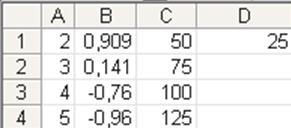
2.9.2. Ввод данных командой Заполнить меню Правка
Команды Заполнить – Прогрессия меню Правка применяются для заполнения диапазона ячеек электронной таблицы. При этом необходимо выполнить следующие действия.
1. В активную ячейку электронной таблицы ввести значение первого члена арифметической (геометрической) прогрессии или исходное значение даты (в формате ДД.ММ.ГГ) и оставить эту ячейку активной.
При необходимости автоматического определения шага ввести несколько членов ряда и выделить диапазон, который требуется заполнить;
2. Выполнить команду. В диалоговом окне Прогрессия с помощью переключателей области Расположение устанавливается направление заполнения (по строкам или столбцам). В области Тип выбирается соответствующий тип заполнения. Если используется тип заполнения даты, то с помощью переключателей области Единицы устанавливается единица изменения даты.
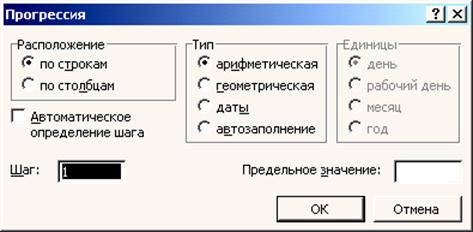
3. Далее устанавливается шаг изменения значений членов ряда в области Шаг и последний член заполняемого ряда в области Предельное значение (кроме типа автозаполнение). При типе автозаполнение устанавливается флажок Автоматическое определение шага.
Примечание. При вводе ошибочных данных в ячейке могут отображаться следующие символы:
# -результат не помещается в ячейку и ее ширину необходимо увеличить;
#ИМЯ -не существует ячейки с таким адресом;
#ЗНАЧ -в формулу записаны адреса ячеек, которые имеют несовместимые типы данных;
#ЧИСЛО -неопределены значения данных, адреса которых используются в формуле;
#ССЫЛКА -в формуле содержится недопустимый адрес.
Для проверки правильности ссылок удобно использовать команду Зависимости из меню Сервис.
|
|
Дата добавления: 2014-12-27; Просмотров: 398; Нарушение авторских прав?; Мы поможем в написании вашей работы!